发布时间:2024-01-31 08:41:00来源:JQDEMO.COM
本期为用户带来的文章是关于雷电模拟器的,一些用户询问小编雷电模拟器怎么操作wifi连接?下文这篇教程就讲述了雷电模拟器wifi连接的方法,感兴趣的用户赶紧去下文看看吧。
雷电模拟器怎么操作wifi连接?雷电模拟器wifi连接的方法
1、首先模拟器是无法真正通过连接wifi来上网的。
2、因为本质上为它提供网络的是你的电脑,而不是模拟的手机。
3、不过雷电模拟器可以通过设置wifi网络的方法来模拟wifi网络环境。
4、想要使用的朋友可以打开雷电模拟器,进入“系统应用”

5、接着打开系统应用下的“设置”

6、然后点击进入无线和网络下的“WLAN”

7、打开后,点击其中“添加网络”

8、然后输入网络SSID,修改安全性。

9、还可以在“高级选项”下修改代理和IP,修改完成后点击“完成”

10、保存完成,我们就可以模拟连接wifi网络了。

以上就是给大家分享的雷电模拟器wifi连接的方法,更多精彩教程尽在JQ下载站。
下一篇:很抱歉没有了

CS1.5奥美联机
59.63MB | 枪战射击

劲乐幻想云游戏
33.64MB | 音乐舞蹈

收集并征服
120.71MB | 模拟塔防

致命飞镖
28MB | 休闲益智

我的找茬日记
205.74MB | 休闲益智

点击粉碎方块
81.23MB | 休闲益智

烧脑找茬脑洞大王
108.57MB | 休闲益智

空闲僵尸避难所2免广告版
67.08MB | 模拟塔防

街头扣篮3D
未知 | 体育竞技

幽灵格斗2
未知 | 动作格斗

剑网3指尖江湖手游
1.92G | 角色扮演

午夜怪谈
未知 | 休闲益智

和平使者英雄
未知 | 动作格斗

王铲铲的运河梦免广告版
未知 | 模拟塔防

梦幻家园国际服
未知 | 模拟塔防
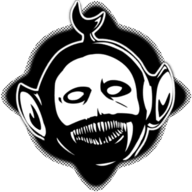
逃离森林
未知 | 休闲益智

2023-04-19
剪映怎么让文字不换行 让文字不换行方法介绍
拼多多商家版怎么查看购物车 查看购物步骤分享
喜马拉雅听书如何自定义分类 听书自定义分类方法介绍
LOFTER怎么隐藏我的粉丝 隐藏我的粉丝方法分享
七猫免费小说必读票如何投 投必读票方法介绍
微博怎么创建专栏 创建专栏方法介绍
网易云音乐怎么设置歌单模式 设置歌单模式方法介绍
暴雪购买的游戏怎么退款 暴雪游戏退款教程分享
抖音如何设置提醒样式 设置提醒样式方法介绍